
알아 두면 유용한 Git
.gitignore
프로젝트를 진행하다 보면, 불필요한 파일을 생성하거나 보안에 민감한 파일들이 있을 수 있습니다.
혼자 개발을 하는 경우라면 크게 관련 없겠지만 여러 사람과 협업을 한다거나 실제 서비스로 배포가 진행될 때에는 불필요한 파일들은 분리해서 관리되어야 하는 경우가 있습니다.
다시 말해, Git으로 관리하고 싶지 않은 파일이나 폴더가 있을 수 있는데 이 때 .gitignore 파일을 이용합니다.
git과 ignore(무시하다) 단어를 합성한 설정 파일인데 이름을 직관적으로 잘 지은 것 같습니다.
.gitignore 파일은 편집기를 이용해 간단하게 작성할 수 있습니다.
.gitignore 파일은 저장소 폴더의 최상위 디렉터리에 두어야 하며 다음과 같이 작성할 수 있습니다.
주석을 작성하고 싶을 때는 #으로 시작해 작성합니다.
# 여기는 주석입니다.
제외하면 안되는 파일을 명시하고 싶다면 파일 이름 앞에 느낌표(!)를 사용합니다.
# auth.php 파일은 제외하지 않을 때 다음과 같이 합니다.
!auth.php
[특정 파일 무시하기]
[경로]/[파일명]무시하고자 하는 파일이 .gitignore 파일과 같은 위치에 있다면 [파일명]만 작성하면 됩니다.
하지만 다른 폴더 안에 있는 파일이라면 경로와 함께 작성합니다.
[폴더 전체 무시하기]
[폴더 이름]/폴더 전체를 제외하고 싶다면 해당 폴더 이름을 작성하며, 경로가 있을 경우 포함해 작성합니다.
[특정 확장자 전체 무시하기]
*.[확장자]
.gitignore 파일 작성 시 주의할 점은
이미 스테이지에 올린 파일이거나, 한 번이라도 커밋 한 파일은 적용되지 않습니다.
적용하기 위해서는 커밋 한 파일이라면 먼저 파일을 제거해야 합니다.
스테이지에 올린 파일도 마찬가지입니다.
blame 명령어
blame 명령어는 파일의 수정 이력을 분석해 쉽게 찾을 수 있도록 도와줍니다.
프로젝트를 진행하다 보면, 코드에 잘못된 부분이 있을 수 있습니다.
그 잘못된 부분을 어떤 커밋으로 누가 수정을 했는지 쉽게 찾을 수 있습니다.
다음은 index.html 파일에 대해 blame 명령어로 확인한 결과를 보여주는 예시입니다.
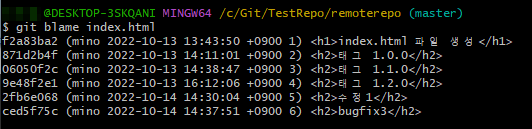
index.html 파일은 생성부터 계속 혼자서 수정했지만,
위와 같이 라인별로 누가 어떻게 수정했는지 확인할 수 있습니다.
<커밋ID><수정한 사람><수정 시간><라인번호와 코드>를 보여 줍니다.
소스코드의 용량이 클 때는 이러한 이력 정보도 상당히 많이 출력됩니다.
이럴 경우에는 -L 옵션을 사용해 파일의 특정 라인만 지정할 수 있습니다.
다음은 index.html 파일의 2~4까지의 수정 사항만 확인한 결과입니다.

이 외에도 다양한 옵션들이 있습니다.
-s 옵션은 수정한 사람과 수정한 시간을 출력하지 않습니다.
-e 옵션은 수정한 사람 이름 대신 이메일을 출력합니다.
이렇듯 blame 명령어는 옵션을 사용하면 좀 더 다양하게 검색할 수 있습니다.
이것으로 Git에 대한 기본적인 내용들의 학습을 마칩니다.
감사합니다.
'코딩해보니 > Git' 카테고리의 다른 글
| 특강 - Git을 활용한 웹 개발과 실무의 이해 (2) | 2024.11.07 |
|---|---|
| [Git_57] GitHub 협업 플로우 (0) | 2023.05.15 |
| [Git_56] 태그(Tag) - 삭제하기 & 브랜치 (1) | 2023.05.14 |
| [Git_55] 태그(Tag) - 서버(원격) 저장소와 태그 정보 동기화 (0) | 2023.05.13 |
| [Git_54] 태그(Tag) - 상세 정보 확인 (0) | 2023.05.12 |